Dacă intenționați să obțineți un al doilea monitorpentru stația dvs. de lucru, este întotdeauna o idee bună să obțineți unul care acceptă aceeași rezoluție ca monitorul cu care intenționați să îl utilizați. Când aveți mai multe monitoare configurate pe Windows 10, trebuie să le aliniați astfel încât marginile lor să fie chiar unul lângă celălalt. Acest lucru permite cursorului mouse-ului să se deplaseze cu ușurință între ele. Din păcate, dacă monitoarele nu sunt de aceeași rezoluție, marginea uneia nu va fi mai mică decât cealaltă. Nu veți putea muta cursorul între diferite monitoare de rezoluție de-a lungul marginii care nu se aliniază. Acest lucru va fi cel mai vizibil de-a lungul colțurilor.

Pentru a remedia acest lucru, aveți nevoie de o aplicație numită MouseUnSnag. Face două lucruri; vă permite să mutați cursorul între diferite monitoare de rezoluție, de parcă marginile lor se aliniază perfect și dezactivează marginea lipicioasă pe care Windows 10 o are între monitoare.
Deplasați cursorul între diferite monitoare de rezoluție
Descărcați și rulați mouseUnSnag. Nu poate fi minimizat la tava de sistem, dar puteți minimiza fereastra aplicației. Dacă îl mențineți deschis, vă va arăta coordonatele mișcării mouse-ului. Odată ce aplicația este în funcțiune, veți putea muta cursorul între monitoarele de rezoluție diferite, de parcă ambele ar avea aceeași rezoluție și marginile lor se aliniază de la colț la colț.
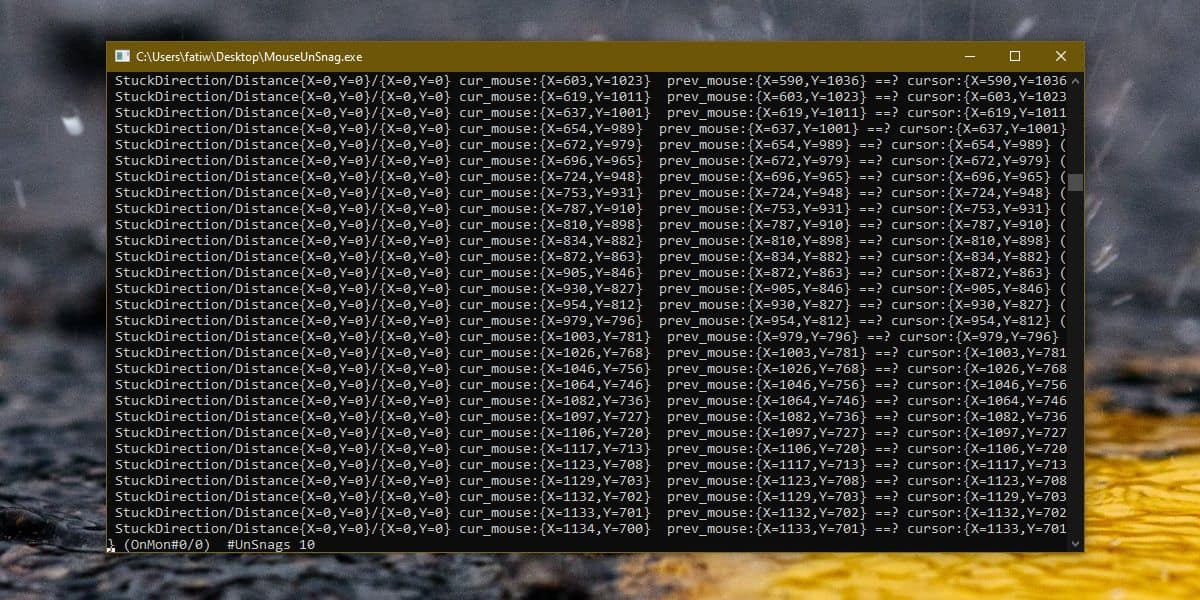
Având în vedere că lucrați cu cel puțin două monitoare, puteți muta fereastra MouseUnSnag pe monitorul secundar pentru a nu fi mai departe.
Windows 10 are suport excelent pentru mai multemonitorizează, dar ar trebui să ofere ceva care să permită utilizatorilor să lucreze mai confortabil cu monitoare care nu sunt de aceeași rezoluție. Poate fi o idee bună să cumpărați un al doilea monitor care este aceeași rezoluție ca primul dvs., dar un utilizator poate dori să treacă la un monitor UHD sau chiar 4K. Lucrul cu un monitor de înaltă rezoluție și unul cu o rezoluție mai mică nu ar trebui să vină cu acest fel de frecare.
Modul în care cursorul refuză să se deplaseze întrezona goală de la marginea unui ecran în care al doilea ecran nu o îndeplinește, este modul în care se presupune că va funcționa. Cu toate acestea, este intenționat, ar trebui să existe un întrerupător oprit. Comportamentul nu este greu de „remediat” și Windows 10 ar putea adăuga cu ușurință o opțiune pentru a activa ceva precum MouseUnSnag. De asemenea, s-ar putea face cu oferirea utilizatorilor de o modalitate de a dezactiva marginea lipicioasă ceea ce face ca mișcarea cursorului între monitoare de aceeași rezoluție să fie un pic incomodă.













Comentarii